Cómo crear y gestionar accesos directos en Snapchat


Si tu actividad en Snapchat gira en torno a las mismas pocas personas, te encantará la función de accesos directos. Está diseñada para ayudarte a interactuar con tus contactos favoritos de forma más rápida, reduciendo la fricción. Aquí tienes una guía completa para configurar tu primer acceso directo en Snapchat.
Importante: ahora puedes usar Snapchat para notificar a amigos que has llegado a casa sano y salvo. Mira cómo configurarlo en la app si te interesa esa función.
Crear un nuevo acceso directo en Snapchat
Muchos usuarios de Snapchat mantienen una “rachas” (streak) con amigos y quieren conservarla. Crear accesos directos te permite continuar esa práctica sin esfuerzo.
Nota: para iniciar una racha en Snapchat con alguien necesitas interactuar con esa persona a diario durante al menos tres días; después debes seguir interactuando para mantenerla. Si perdiste una racha recientemente, consulta sugerencias generales para intentar recuperarla.
Para crear tu primer acceso directo en Snapchat, abre la app en tu dispositivo Android o iOS y toma una foto pulsando el botón de disparo en la parte inferior.

Toca el botón “Enviar a” en la pantalla de edición.
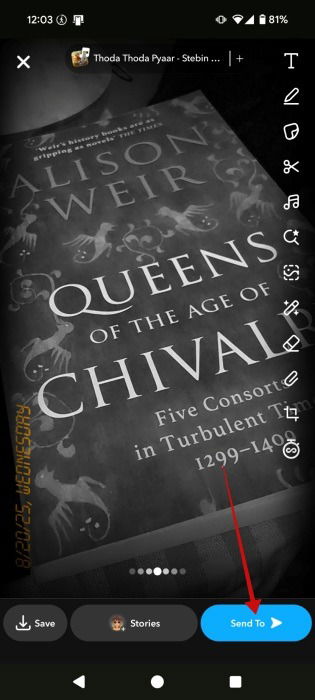
En la siguiente pantalla deberías seleccionar las personas a quienes enviar el snap, pero primero pulsa el botón + en la parte superior para crear un acceso directo.
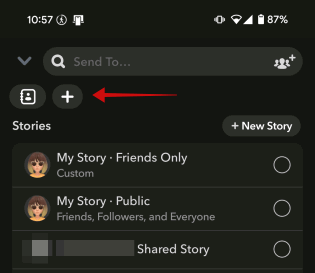
Nombra tu nuevo acceso directo tocando la opción Elegir emoji en la parte superior.
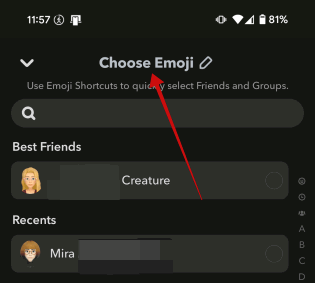
Pulsa el icono de emoji en tu teclado virtual y elige uno que represente al grupo o la intención del acceso directo.
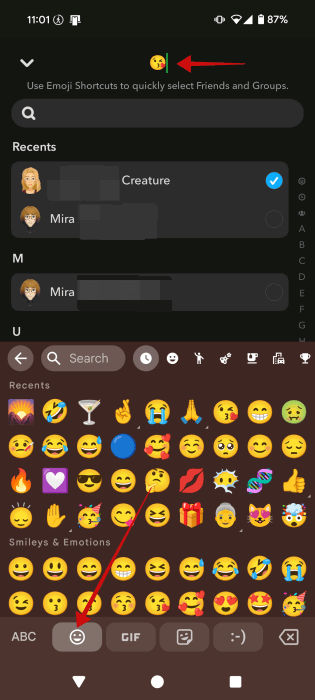
Consejo: si usas Gboard puedes combinar emojis para crear iconos divertidos o semánticamente útiles (por ejemplo, 🥐+☕ para el grupo de desayuno).
A continuación, selecciona los usuarios que quieres incluir en este acceso directo. Cuando termines, pulsa Crear acceso directo en la parte inferior.
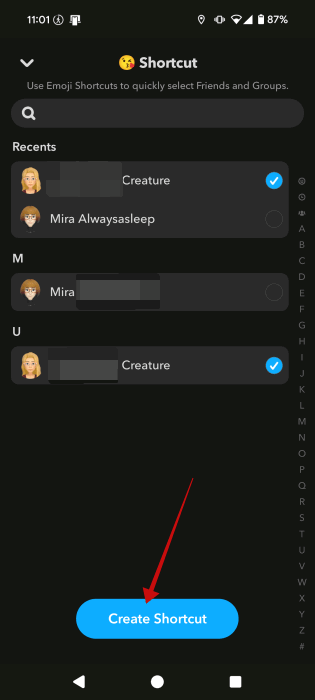
Verás el emoji elegido aparecer en la parte superior. Tócalo para usar el acceso directo.
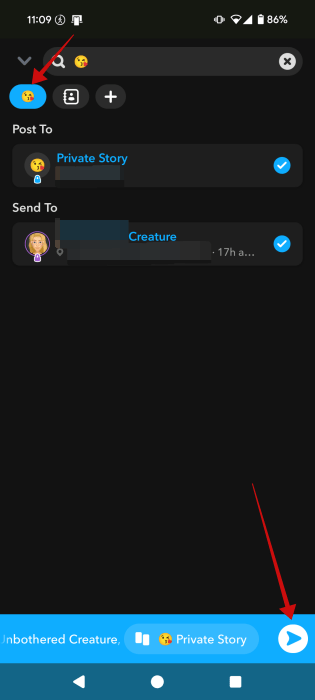
En la pantalla siguiente puedes configurar una Historia privada para las personas incluidas en el acceso directo o enviar el snap directamente seleccionando sus nombres en la lista y pulsando la flecha inferior para enviarlo.
Ver accesos directos en Snapchat
Puedes ver todos los accesos directos que has creado cambiando a la pestaña Chat en la parte inferior. Aparecerán en la parte superior, justo debajo de tu foto de perfil.
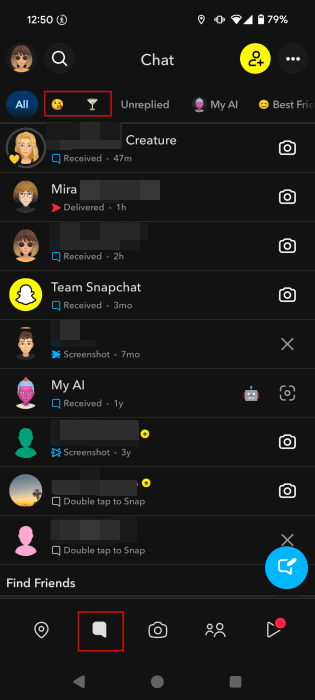
Si gestionas varios círculos de amigos a los que sueles enviar distintos snaps, añade otro acceso directo pulsando el botón Nuevo+ (puede que tengas que deslizar hacia la derecha para verlo) y tocando en Nuevo acceso directo.
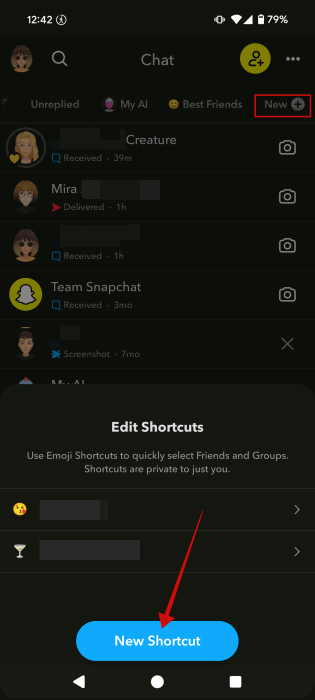
En la pantalla de Chat, pulsar un acceso directo resaltará automáticamente a las personas incluidas. Toca el icono de la cámara para enviarles snaps o sus nombres para escribirles un mensaje.
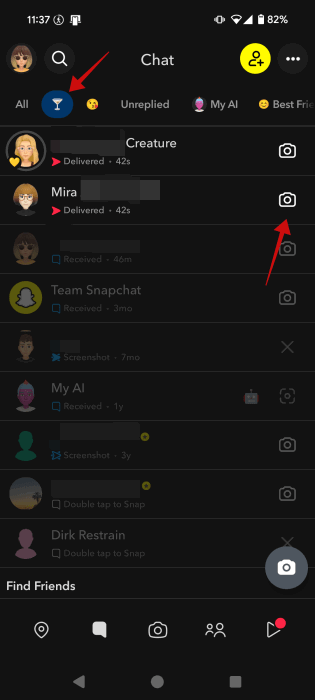
Los accesos directos también aparecerán cada vez que quieras enviar un snap, así no tendrás que buscar entre todos tus contactos.
Nota: ¿sabías que Snapchat calcula una puntuación para tu perfil? Si quieres ocultarla, consulta las opciones de privacidad en la app.
Editar un acceso directo en Snapchat
Si añadiste a la persona equivocada o quieres cambiar el emoji del acceso directo, hazlo desde la pestaña Chat.
Toca el botón Nuevo+ en la parte superior y selecciona el acceso directo que quieras modificar.
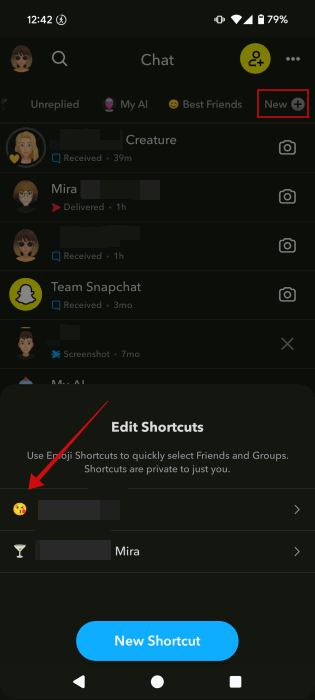
Pulsa el emoji en la parte superior para cambiarlo. También puedes añadir o eliminar personas de la lista. Cuando termines, pulsa Guardar.
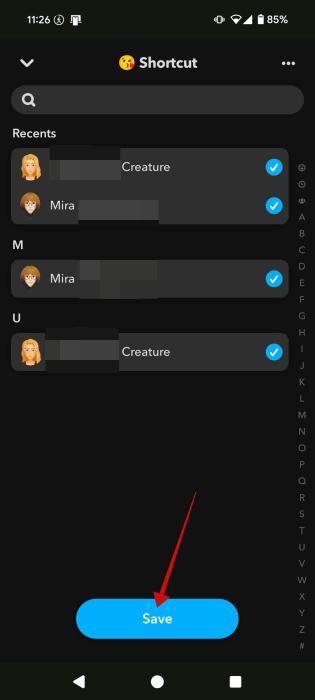
Eliminar un acceso directo en Snapchat
Si ya no necesitas un acceso directo, bórralo desde la sección Chat. Selecciona el acceso directo que quieres eliminar, toca los tres puntos en la esquina superior y pulsa Eliminar.
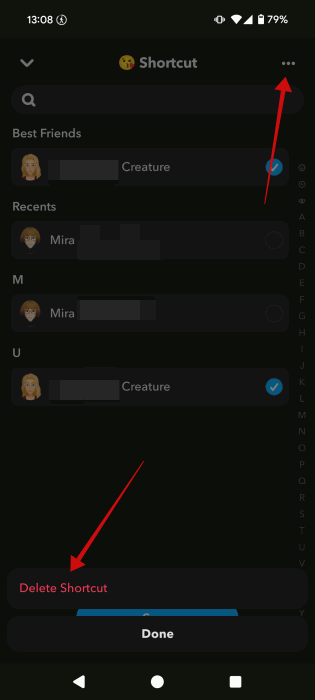
Los accesos directos te ayudan a mantener tus streaks, pero si no estás seguro de qué significan los emojis en la pantalla de Chat o cómo se relacionan con los niveles de amistad, revisa la guía de significados de emojis de Snapchat.
Solución de problemas comunes
- No veo mi acceso directo recién creado: cierra la app y vuelve a abrirla; verifica que la app esté actualizada.
- No se envía el snap al grupo: comprueba tu conexión a internet y que los contactos no te hayan bloqueado o eliminado.
- El emoji no cambia: guarda los cambios y verifica permisos de la app si usas un teclado de terceros.
Important: si sospechas un fallo persistente, reporta el problema a través de Configuración > Necesito ayuda dentro de Snapchat.
Consejos para mantener rachas usando accesos directos
- Programa un recordatorio diario fuera de la app si tiendes a olvidarte.
- Usa accesos directos separados por contexto (e.g., familia, amigos del trabajo, grupo de estudio) para no mezclar audiencias.
- No confíes solo en accesos directos automáticos si las interacciones requieren variedad: alterna snaps de foto, vídeo y mensajes.
Alternativas y cuándo puede fallar este enfoque
Alternativas:
- Listas de difusión en otras apps (WhatsApp, Telegram) si prefieres enviar el mismo contenido a varios contactos sin crear grupos.
- Grupos privados en plataformas de mensajería para conversaciones más permanentes.
Cuándo falla:
- Si necesitas enviar contenido con controles de acceso más estrictos (archivado, moderado), Snapchat no es ideal.
- Si los contactos usan versiones muy antiguas de la app, podrían no ver algunas funciones.
Mini método para nombrar accesos directos (rápido)
- Define la intención del grupo en una palabra (p. ej., “Desayuno”, “Estudio”).
- Elige un emoji representativo y fácil de recordar.
- Asigna miembros y prueba enviando un snap de prueba.
- Ajusta el emoji o la lista según el feedback.
Este método te ayuda a mantener consistencia y a identificar accesos directos visualmente al instante.
Lista de verificación por rol
Para organizar accesos directos según quién los crea:
Usuario casual:
- Crear 1–2 accesos directos principales (familia, mejores amigos).
- Usar emojis obvios.
Estudiante / grupo de estudio:
- Crear accesos directos por asignatura.
- Añadir recordatorio semanal para coordinar sesiones.
Community manager / creador:
- Usar historias privadas para testers o moderadores.
- Mantener un acceso directo para colaboraciones frecuentes.
Privacidad y notas sobre datos
- Los accesos directos no cambian la forma en que Snapchat comparte datos: las políticas de Snapchat siguen aplicando.
- Si compartes ubicaciones o información sensible, revisa los ajustes de visibilidad antes de enviar snaps.
Glosario rápido
- Streak: racha diaria de intercambio de snaps entre dos usuarios.
- Acceso directo: atajo con emoji que agrupa contactos para enviar snaps rápidamente.
Preguntas frecuentes
Q: ¿Puedo añadir más de una persona a un acceso directo?
A: Sí, los accesos directos pueden incluir varios contactos y funcionan como un grupo rápido para enviar snaps o historias privadas.
Q: ¿Los miembros saben si están en un acceso directo?
A: No reciben una notificación específica al ser añadidos; solo verán que reciben snaps o historias privadas según la configuración.
Q: ¿Puedo usar el mismo emoji para dos accesos directos distintos?
A: Es posible, pero para evitar confusiones es mejor usar emojis únicos por grupo.
Resumen: crear accesos directos en Snapchat acelera el envío de snaps a grupos frecuentes y ayuda a mantener rachas. Usa emojis claros, ajusta miembros según necesidad y recuerda revisar la privacidad de tus envíos.
Importante: revisa siempre que tu app esté actualizada para aprovechar las últimas funciones y correcciones.
Materiales similares

Podman en Debian 11: instalación y uso
Apt-pinning en Debian: guía práctica

OptiScaler: inyectar FSR 4 en casi cualquier juego
Dansguardian + Squid NTLM en Debian Etch

Arreglar error de instalación Android en SD
